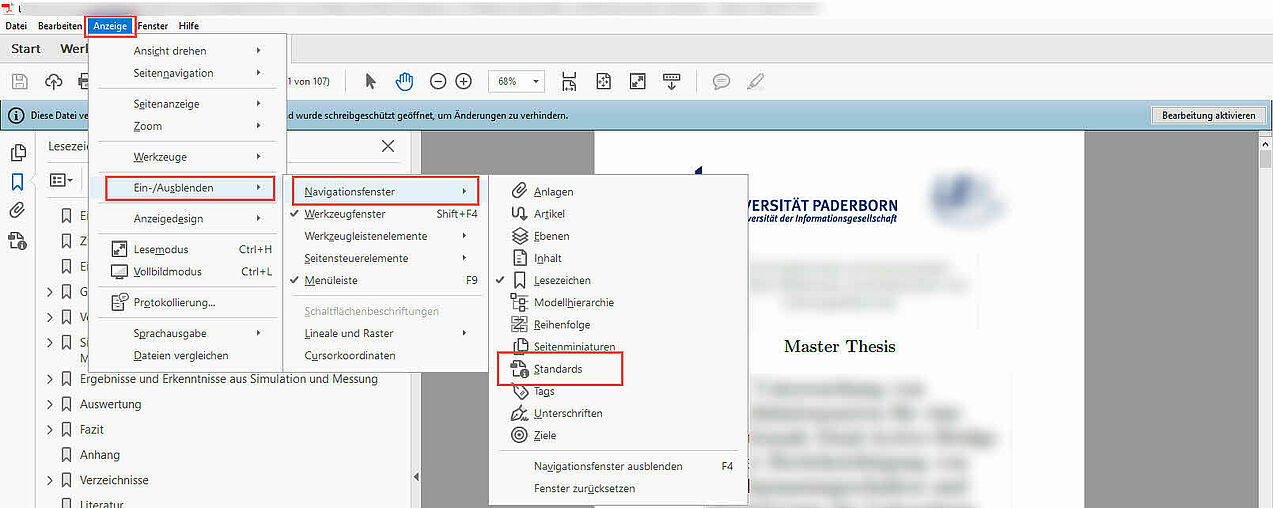Q&A zum PDF/A
Das PDF/A-Dateiformat (Portable Document Format/Archival) ist eine spezielle Variante des PDF-Formats, das für die langfristige Archivierung von Dokumenten entwickelt wurde. Es wurde von der Internationalen Organisation für Normung (ISO) als Standard für die Langzeitarchivierung von Dokumenten in elektronischer Form definiert.
PDF/A unterscheidet sich von anderen PDF-Varianten, da es bestimmte Einschränkungen für die in einem PDF/A-Dokument enthaltenen Elemente enthält, um sicherzustellen, dass das Dokument auch in vielen Jahren noch gelesen werden kann. Einige der Einschränkungen umfassen die Verwendung von eingebetteten Schriften, die Einbettung aller verwendeten Bilder und die Verwendung von Farben, die in der Druckindustrie standardisiert sind.
PDF/A bietet auch Funktionen wie die Möglichkeit, digitale Signaturen hinzuzufügen, die Dokumentenintegrität und Authentizität gewährleisten. Das PDF/A-Format ist ein sehr beliebtes Format für die Archivierung von Dokumenten in verschiedenen Branchen, insbesondere in der Regierungs- und Finanzbranche, da es sicherstellt, dass Dokumente langfristig gelesen werden können, ohne dass das Format veraltet ist oder verloren geht.
Um ein PDF/A-Dokument zu erstellen, benötigt man eine Software, die in der Lage ist, PDF-Dateien im PDF/A-Format zu generieren. Es gibt viele kostenpflichtige und kostenlose Softwareoptionen, die das Erstellen von PDF/A-Dokumenten unterstützen, einschließlich Adobe Acrobat, Foxit PhantomPDF und LibreOffice.
Im Allgemeinen gibt es zwei Möglichkeiten, ein PDF/A-Dokument zu erstellen: durch Konvertierung eines vorhandenen Dokuments oder durch Erstellung eines neuen Dokuments direkt im PDF/A-Format.
Es ist wichtig sicherzustellen, dass alle verwendeten Schriftarten und Bilder in das PDF/A-Dokument eingebettet sind, um sicherzustellen, dass das Dokument langfristig lesbar bleibt. Außerdem ist es ratsam, die PDF/A-Konformität mit einem entsprechenden Tool oder Programm zu überprüfen, um sicherzustellen, dass das Dokument den PDF/A-Standard erfüllt.
Um eine PDF/A-Datei aus einem vorhandenen Word-Dokument mit Hilfe von Office365 zu erstellen, können Sie wie folgt vorgehen:
- Öffnen Sie das Word-Dokument in Microsoft Word Online.
- Klicken Sie auf "Datei" und dann auf "Exportieren".
- Wählen Sie "PDF/XPS-Dokument erstellen" aus den verfügbaren Optionen.
- Klicken Sie auf "Optionen", um das Dialogfeld "PDF-Optionen" zu öffnen.
- Wählen Sie "PDF/A-konformes Dokument" aus den verfügbaren Optionen aus.
- Klicken Sie auf "OK", um das Dialogfeld zu schließen.
- Geben Sie einen Dateinamen und einen Speicherort für die PDF/A-Datei an und klicken Sie auf "Veröffentlichen".
- Öffnen Sie das erstellte PDF/A-Dokument und überprüfen Sie, ob es den PDF/A-Standard erfüllt. Sie können dazu ein entsprechendes Tool oder Programm verwenden.
Wenn das erstellte PDF/A-Dokument den PDF/A-Standard nicht erfüllt, kann es sein, dass bestimmte Elemente in der Word-Datei nicht den Anforderungen entsprechen. In diesem Fall sollten Sie sicherstellen, dass alle verwendeten Schriftarten und Bilder in die Word-Datei eingebettet sind und dass keine Farben oder Funktionen verwendet werden, die nicht im PDF/A-Standard enthalten sind. Sie können auch versuchen, das Word-Dokument als PDF/A über den Acrobat-Tab in Word zu exportieren, falls verfügbar, um sicherzustellen, dass das Dokument den Standard erfüllt.
Um eine PDF/A-Datei unter macOS zu erstellen, benötigst du normalerweise eine spezielle Software oder einen entsprechenden Druckertreiber, der das Erstellen von PDF/A-Dateien unterstützt. Hier sind zwei Möglichkeiten, wie du eine PDF/A-Datei unter macOS erstellen kannst:
-
Verwendung der Vorschau-App:
- Öffne das Dokument, das du in ein PDF/A-Format konvertieren möchtest, in der Vorschau-App.
- Klicke auf "Datei" in der Menüleiste und wähle "Als PDF exportieren".
- Wähle einen Speicherort und gib einen Dateinamen ein.
- Klicke auf "Optionen".
- Wähle im Dropdown-Menü "PDF/A" als Format.
- Klicke auf "Sichern".
-
Verwendung von Drittanbieter-Software: Es gibt verschiedene Drittanbieter-Software, die das Erstellen von PDF/A-Dateien unter macOS ermöglichen. Ein Beispiel ist Adobe Acrobat Pro. Mit solcher Software kannst du Dokumente in PDF/A-Format exportieren und verschiedene Einstellungen für das PDF/A-Format festlegen.
Stelle sicher, dass du die entsprechenden Anweisungen des von dir gewählten Programms befolgst, um das gewünschte PDF/A-Format zu erstellen.
Die Überprüfung erfolgt im Adobe Reader oder Adobe Acrobat über den im Screenshot markierten Pfad.